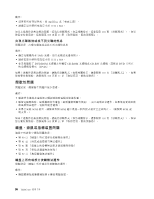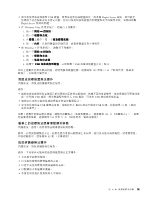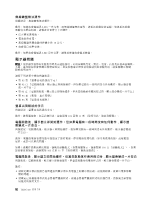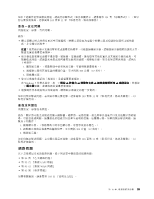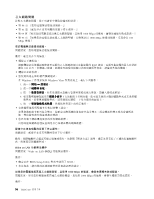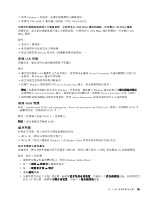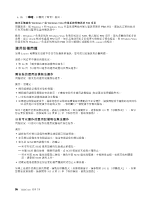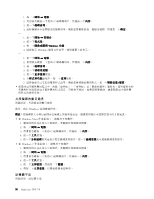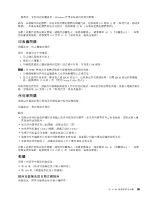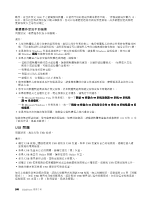Lenovo ThinkCentre M91 (Traditional Chinese) User guide - Page 107
無線 LAN 問題
 |
View all Lenovo ThinkCentre M91 manuals
Add to My Manuals
Save this manual to your list of manuals |
Page 107 highlights
• 使用 Category 5 1000 BASE-T 1000 BASE-X)。 1000 Mbps 100 Mbps 1000 Mbps 100 Mbps 連線。 802.3ab 無線 LAN 問題 LAN Access Connections Readme Windows Access Connections Windows 7 Windows Access Connections Access Connections SSID Access Connections 無線 WAN 問題 訊息:Unauthorized WAN card is plugged in - Power off and remove the WAN card WAN WAN 卡。) WAN WAN。 藍芽問題 95 96 Windows 7 或 Windows Vista PIM 項目』 AV 1 Windows Media Player)。 2 3 4 5 AV 第 10 95
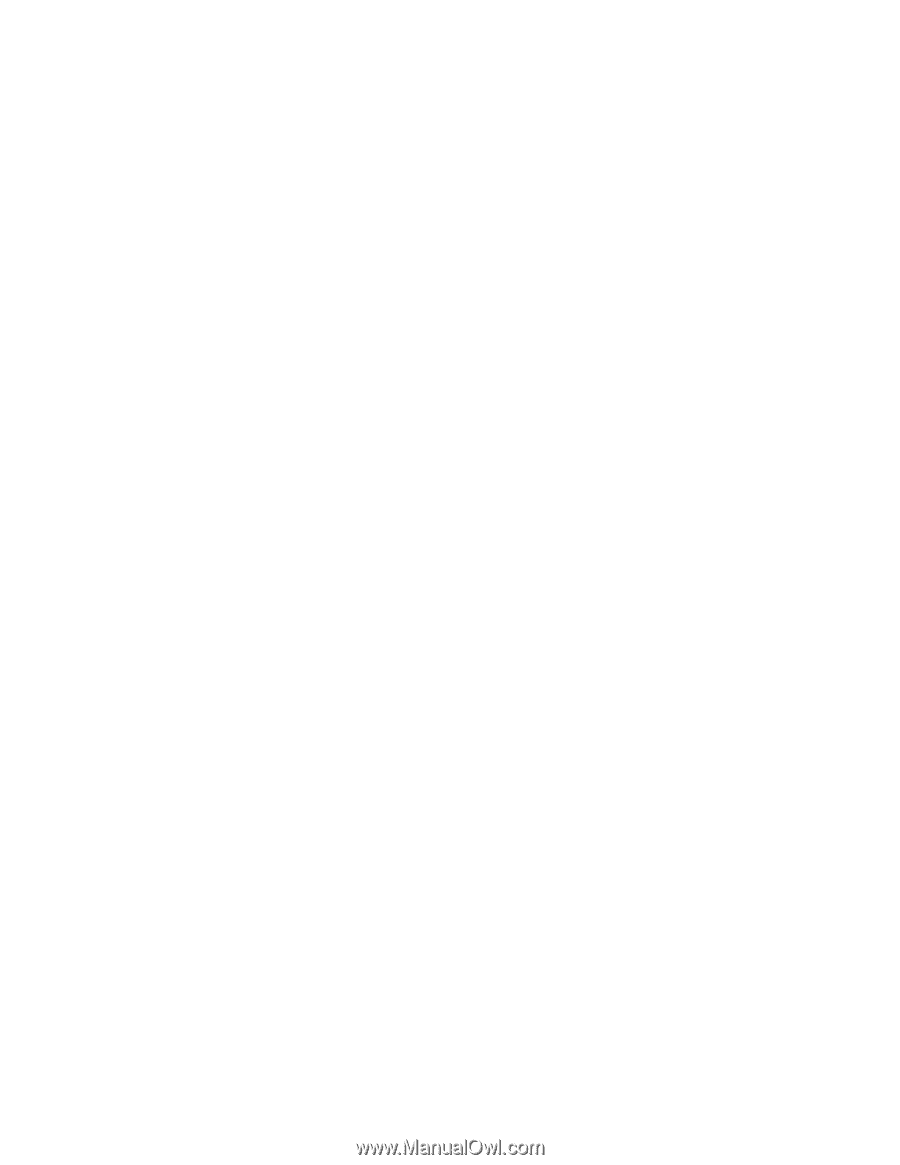
• 使用 Category 5 的接線,並確定網路纜線已確實連接。
• 連接到 1000 BASE-T 集線器/交換器(不是 1000 BASE-X)。
如果您的電腦是超高速乙太網路型號,它將無法以 1000 Mbps 連接到網路。反而會以 100 Mbps 連線
問題狀況:如果您的電腦是超高速乙太網路型號,它將無法以 1000 Mbps 連接到網路。反而會以 100
Mbps 連線。
動作:
• 嘗試另一條接線。
• 確定鏈結部分是設定為自動協調。
• 確定交換器是 802.3ab 相容的(透過銅線傳送超高速)。
無線 LAN 問題
問題狀況:無法使用內建的無線網路卡來連接。
動作:
• 確定您的無線 LAN 驅動程式是最新版本。查看網站並確認 Access Connections 支援的驅動程式版本是
最新的,如 Readme 檔案中所記錄。
• 確定電腦是在無線存取點的範圍內。
• 按兩下 Windows 通知區域中的 Access Connections 圖示,確定無線網路已啟用。
附註:
如果您的電腦已預先安裝 Windows 7 作業系統,請按兩下 Windows 通知區域中的
顯示隱藏的圖示
。
此時會顯示 Access Connections 圖示。如需此圖示的相關資訊,請參閱 Access Connections 中的
『
說明
』
。
• 檢查網路名稱
(SSID)
及您的加密資訊。使用 Access Connections 確認此項有區分大小寫的資訊。
無線 WAN 問題
訊息:Unauthorized WAN card is plugged in - Power off and remove the WAN card. (插接了未授權的 WAN 卡
- 請關閉電源,然後移除 WAN 卡。)
動作:此電腦不支援 WAN 卡。請移除它。
附註:
部分電腦沒有無線 WAN。
藍芽問題
針對藍芽問題,從下列清單中選取您遇到的狀況:
• 第 95 頁
『
藍芽耳機無法發出聲音
』
• 第 96 頁
『
無法正確接收 Windows 7 或 Windows Vista 作業系統所傳送的 PIM 項目
』
藍芽耳機無法發出聲音
問題狀況:聲音會從本端喇叭而不是藍芽耳機出來,即使耳機已使用
『
耳機
』
設定檔或 AV 設定檔連接。
動作:執行下列步驟:
1. 結束使用聲音裝置的應用程式(例如 Windows Media Player)。
2. 按一下
開始
➙
控制台
以開啟控制台。
3. 按一下
硬體和音效
➙
聲音
。
4. 選取
播放
標籤。
5. 如果您使用的是
『
耳機
』
設定檔,請選取
藍芽免持音訊裝置
,然後按一下
設為預設值
按鈕。如果您使用
的是 AV 設定檔,請選取
立體音訊裝置
,再按一下
設為預設值
按鈕。
第 10 章. 疑難排解與診斷
95
95
95
95